この記事では、Microsoft Intune を使用して、Windows 10以降の Microsoft Edge ポリシー設定を構成する方法について説明します。
デバイス構成プロファイルを Microsoft Intune に追加することで、Microsoft Edge のポリシーと設定を構成できます。 Intune を使用してポリシーを管理および適用することは、Active Directory グループ ポリシーを使用するか、ユーザー デバイスでローカルのグループ ポリシー オブジェクト (GPO) 設定を構成することと同じです。
Microsoft Intune を使用して Microsoft Edge ポリシーを管理する方法について詳しくは、「Microsoft Edge と Microsoft Intune を使用して Web アクセスを管理する」をご覧ください。ただし、この記事は Microsoft Edge version 45 以前を対象とした内容であるため、Microsoft Edge Enterprise version 77 以降に適用されない情報や参照が含まれていることがあります。
ヒント
Microsoft Intune を使用して macOS で Microsoft Edge を構成する方法については、macOS 用の構成に関する情報をご覧ください。
Microsoft Edge for Windows で設定を管理するプロファイルを作成する
Microsoft Intune の設定カタログを使用すると、クラウドを使用して、Windows 10 (またはそれ以降) のデバイスで Microsoft Edge ポリシーを管理できます。 このセクションでは、Microsoft Edge 固有のアプリケーション設定を構成するポリシーを作成するのに役立ちます。 ポリシーを作成すると、構成プロファイルが作成されます。 その後、このプロファイルをorganizationの Windows デバイスに割り当てるか、展開できます。
前提条件
- Windows 10以降の最小システム要件は次のとおりです。
設定カタログを使用して Microsoft Edge のポリシーを作成する
この手順では、Intune に組み込まれている設定カタログを利用します。
Microsoft エンドポイント マネージャー ポータルにサインインします。
ナビゲーション ウィンドウの左側にある [デバイス] を選択します。
[デバイス | Overview] で、[構成] ([ポリシー] 見出しの下) を選択します。
上部のコマンド バーで、[ 作成] を選択します。
[プラットフォーム] の下にあるドロップダウン リストで、[Windows 10 以降] を選択します。
[ プロファイルの種類] の下のドロップダウン リストで、[ 設定カタログ] を選択します。
[作成] ボタンをクリックします。 次のスクリーンショットは、プラットフォームとプロファイルの種類を選択できるドロップダウン リストを示しています。
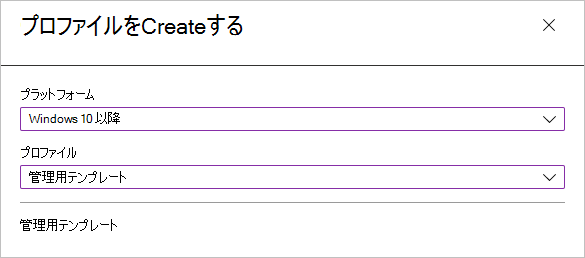
[基本] タブで、「Microsoft Edge ポリシー」 などのわかりやすい [名前] を入力します。 必要に応じて、ポリシーの [説明] を入力します。 次のスクリーンショットでは、[基本] タブのフォームを示しています。また、メニューバーにはプロファイルを作成するための次の手順 (灰色表示されているタブ) が表示されます。
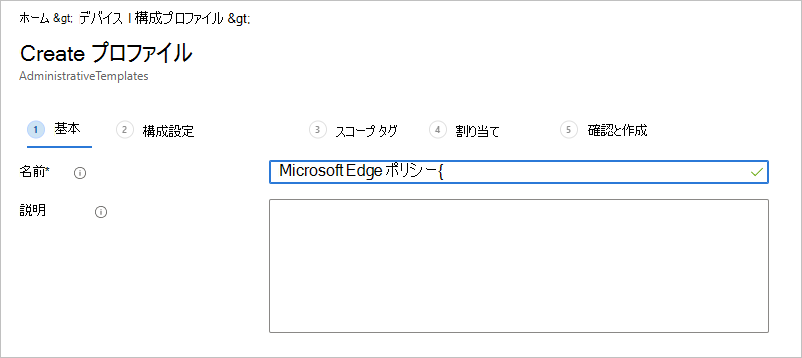
[次へ] を選択します。
[ 構成設定 ] タブで、Microsoft Edge の設定を選択します。
![[構成設定] タブ](media/configure-edge-with-intune/create-profile-configuration-settings-tab.png)
![の [設定] ピッカー](media/configure-edge-with-intune/create-profile-settings-picker.png)
注
Microsoft Edge の使用可能なすべての設定の完全かつ最新のリストについては、「Microsoft Edge のポリシー」 と 「Microsoft Edge の更新ポリシー」 を参照してください。
[検索] フィールドを使用して ("検索してアイテムをフィルター処理します...")、構成する特定の設定を検索します。 この例では、検索文字列は "ホームページ" です。 次のスクリーンショットは、検索結果を示しています。
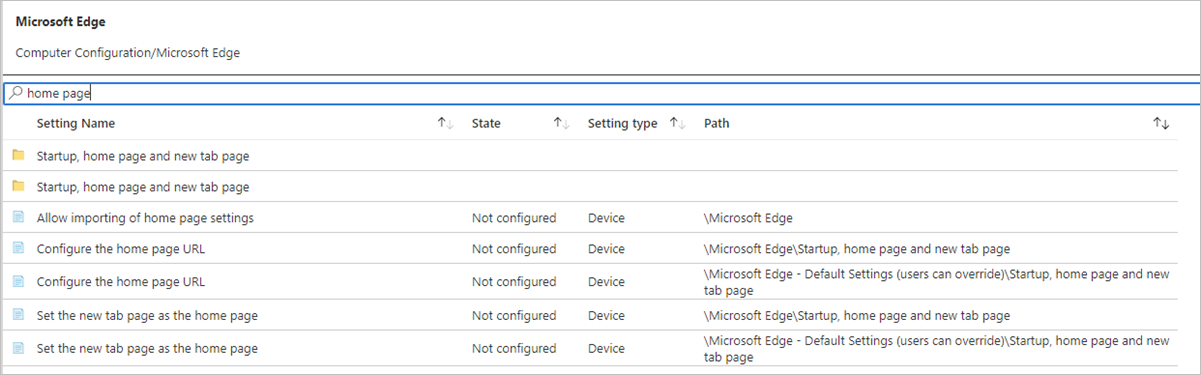
構成する設定を見つけたら、それを選択して設定できる値を公開します。 次のスクリーンショットでは、例として [ホームページの URL を構成する] を選択しました。
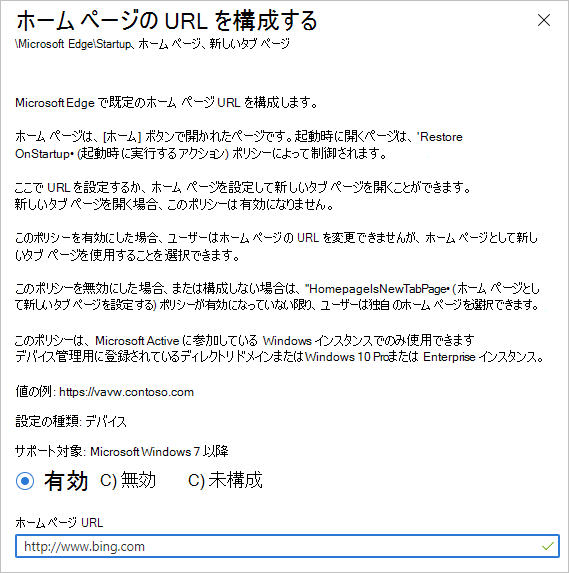
前のスクリーンショットで示すように、ポリシーを有効にして、ホームページの URL に値を入力します。
[次へ] ボタンをクリックします。
[範囲タグ] タブで、必要に応じて範囲タグを追加します。それ以外の場合は、[次へ] をクリックします。
[割り当て] タブで、[+ 含めるグループの選択] をクリックして、このポリシー設定を受け取るデバイスまたはユーザーを含むMicrosoft Entra グループにこのポリシーを割り当てます。 Microsoft Entra ユーザーまたはデバイス グループにプロファイルを割り当てる方法については、「Microsoft Intune でのユーザープロファイルとデバイス プロファイルの割り当て」を参照してください。
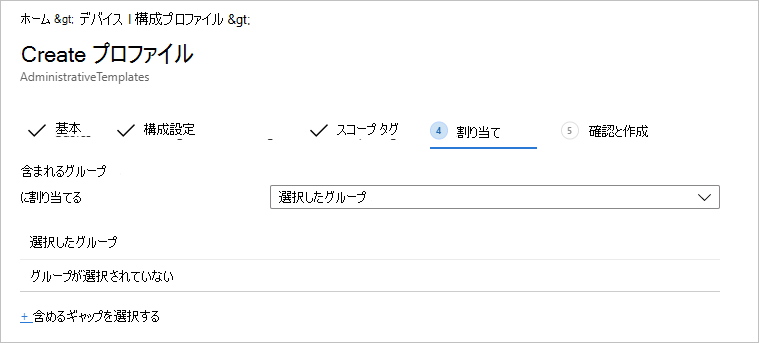
[次へ] ボタンをクリックします。
[確認および作成] タブで、変更の概要をレビューして、正しいことを確認してから [作成] ボタンをクリックします。
新しく作成されたポリシー (Microsoft Edge ポリシー) は、次のスクリーンショットに示されています。

構成プロファイルの詳細については、「 設定カタログを使用して Windows、iOS/iPadOS、および macOS デバイスで設定を構成する」を参照してください。